Kom igång med Scribewave
Steg 1
Börja med att besöka scribewave.com och klicka på 'Kom igång gratis' knappen för att börja ladda upp din första fil.
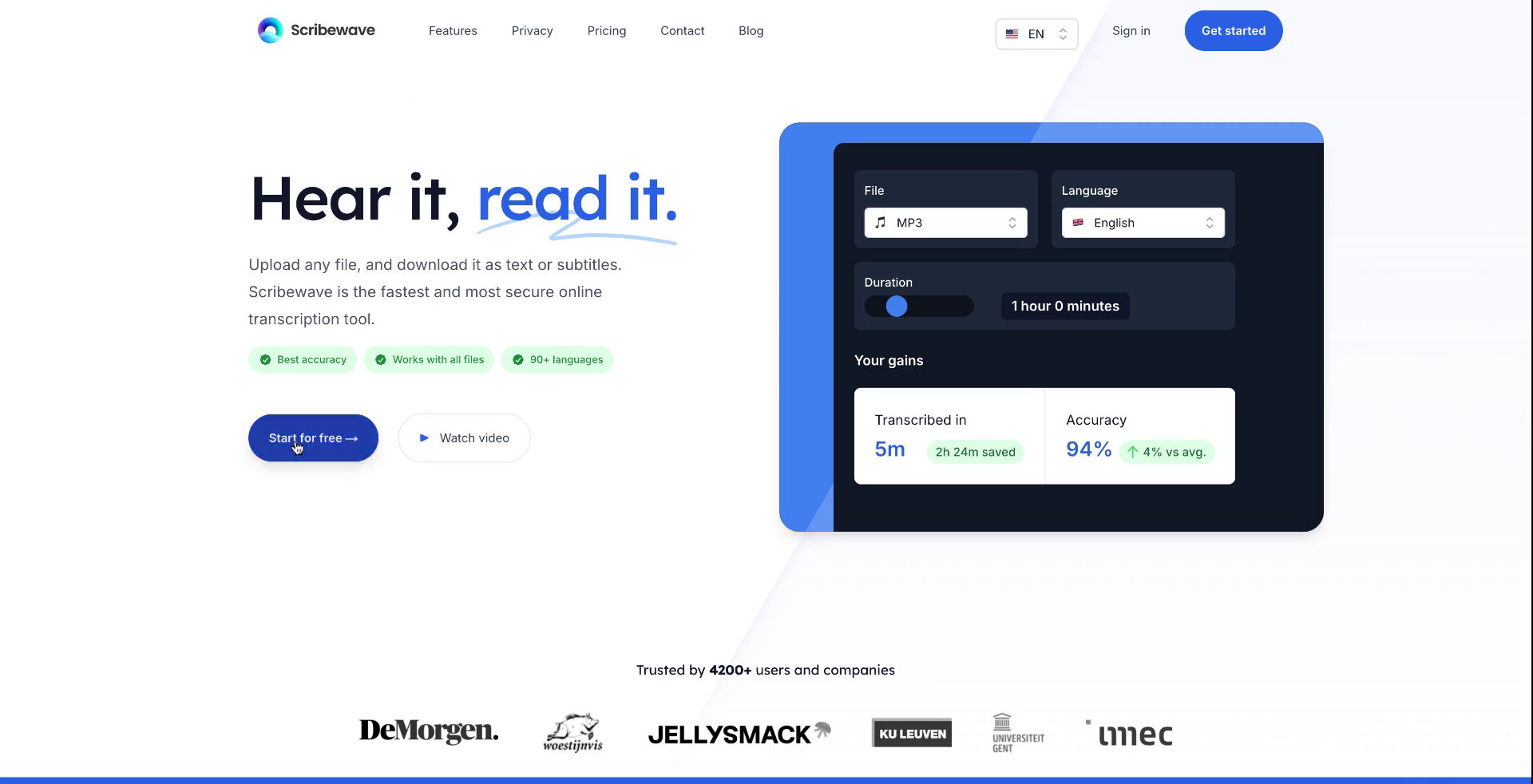 Steg 1
Steg 1Steg 2
Logga in på ditt konto. Om du redan är inloggad kan du börja transkribera din första fil omedelbart gratis. Det finns två metoder tillgängliga för att ladda upp din fil. Den första metoden är genom att dra och släppa filen i redigeraren.
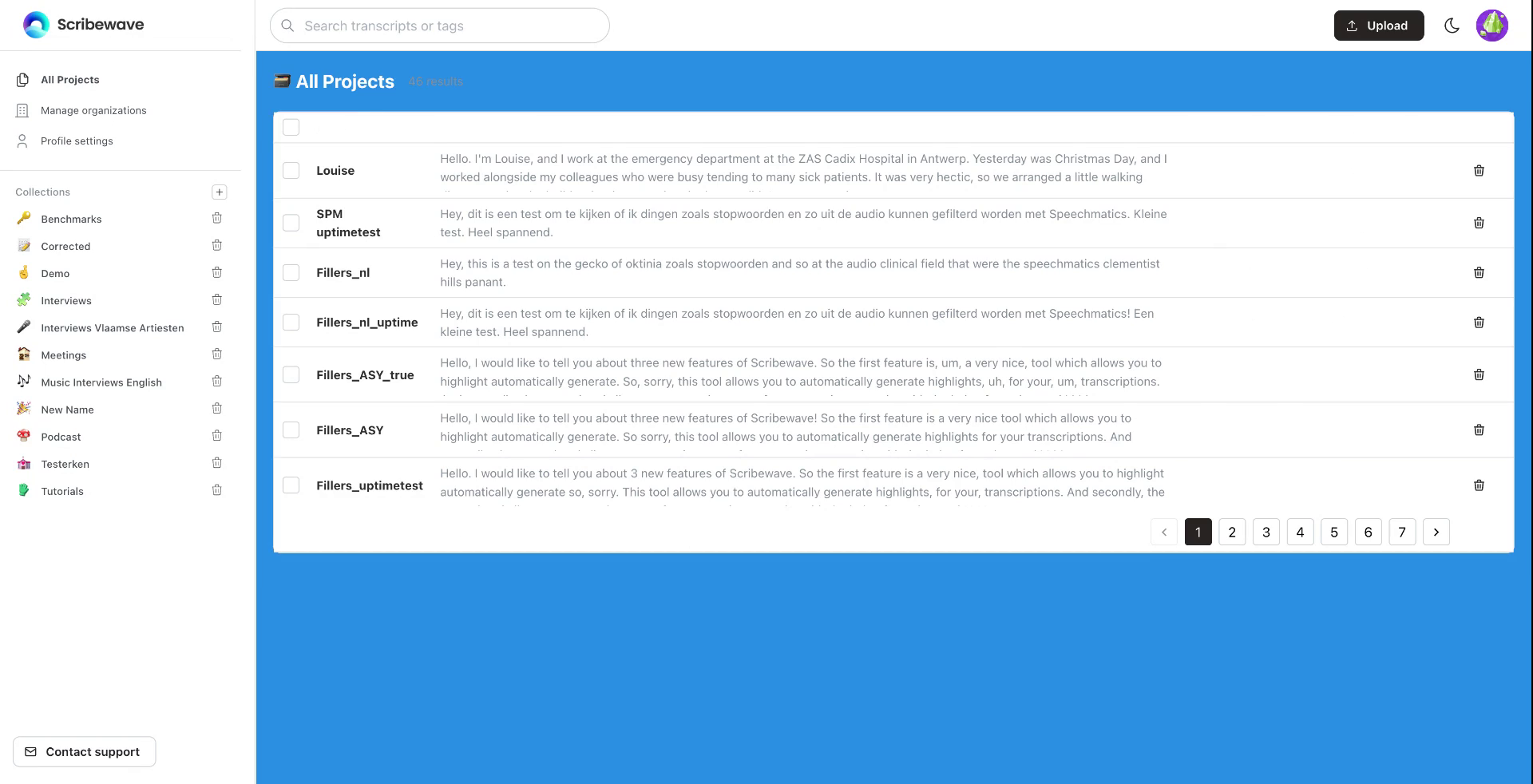 Steg 2
Steg 2Steg 3
Dra filen in i redigeraren, där en popup kommer att visas, vilket gör att du kan börja transkribera filen.
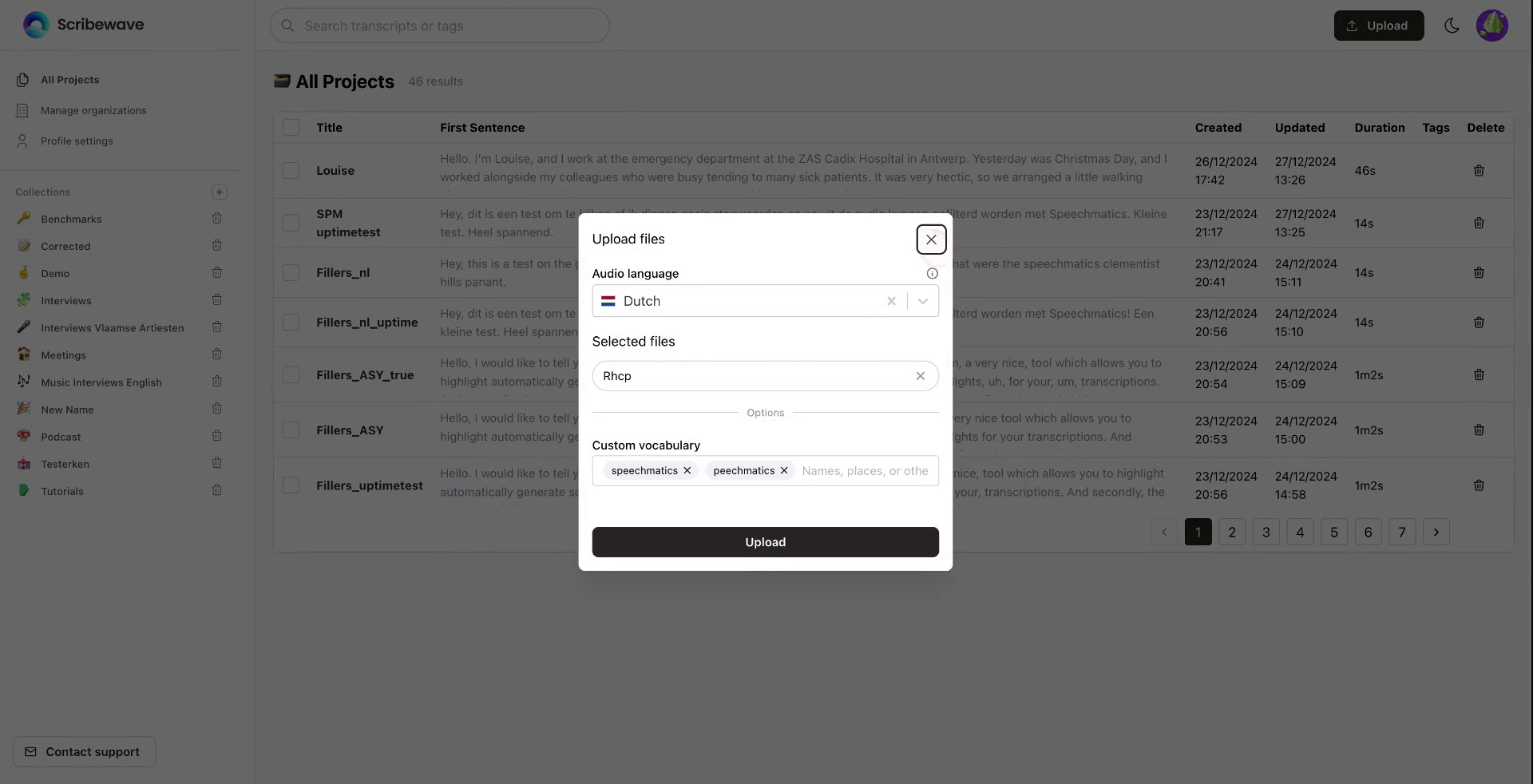 Steg 3
Steg 3Steg 4
Alternativt kan du klicka på "Ladda upp" knappen som finns i det övre högra hörnet för att ladda upp din fil.
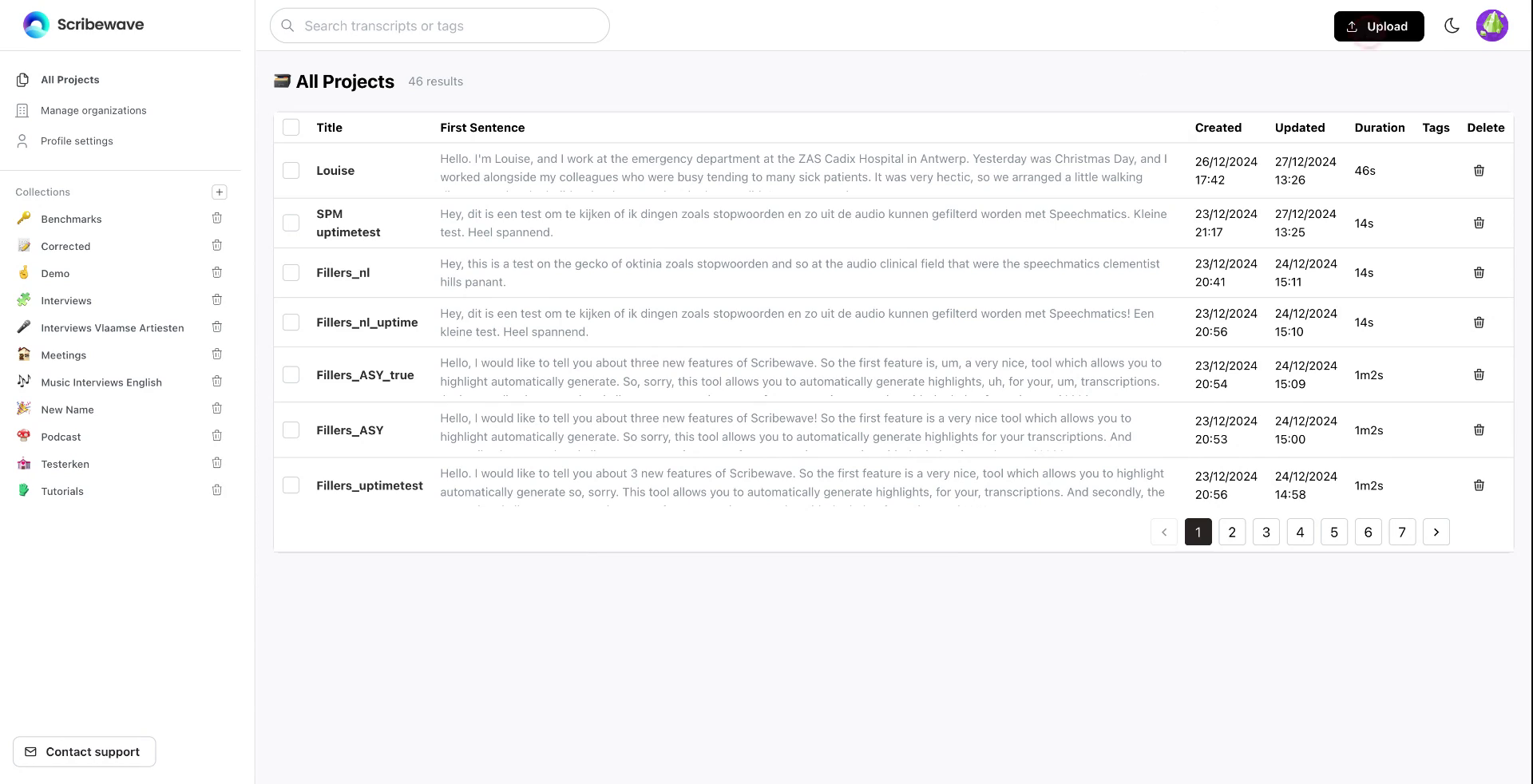 Steg 4
Steg 4Steg 5
Efter att ha klickat på "Ladda upp," välj språket för din ljudfil. Du kommer sedan att presenteras med ytterligare alternativ.
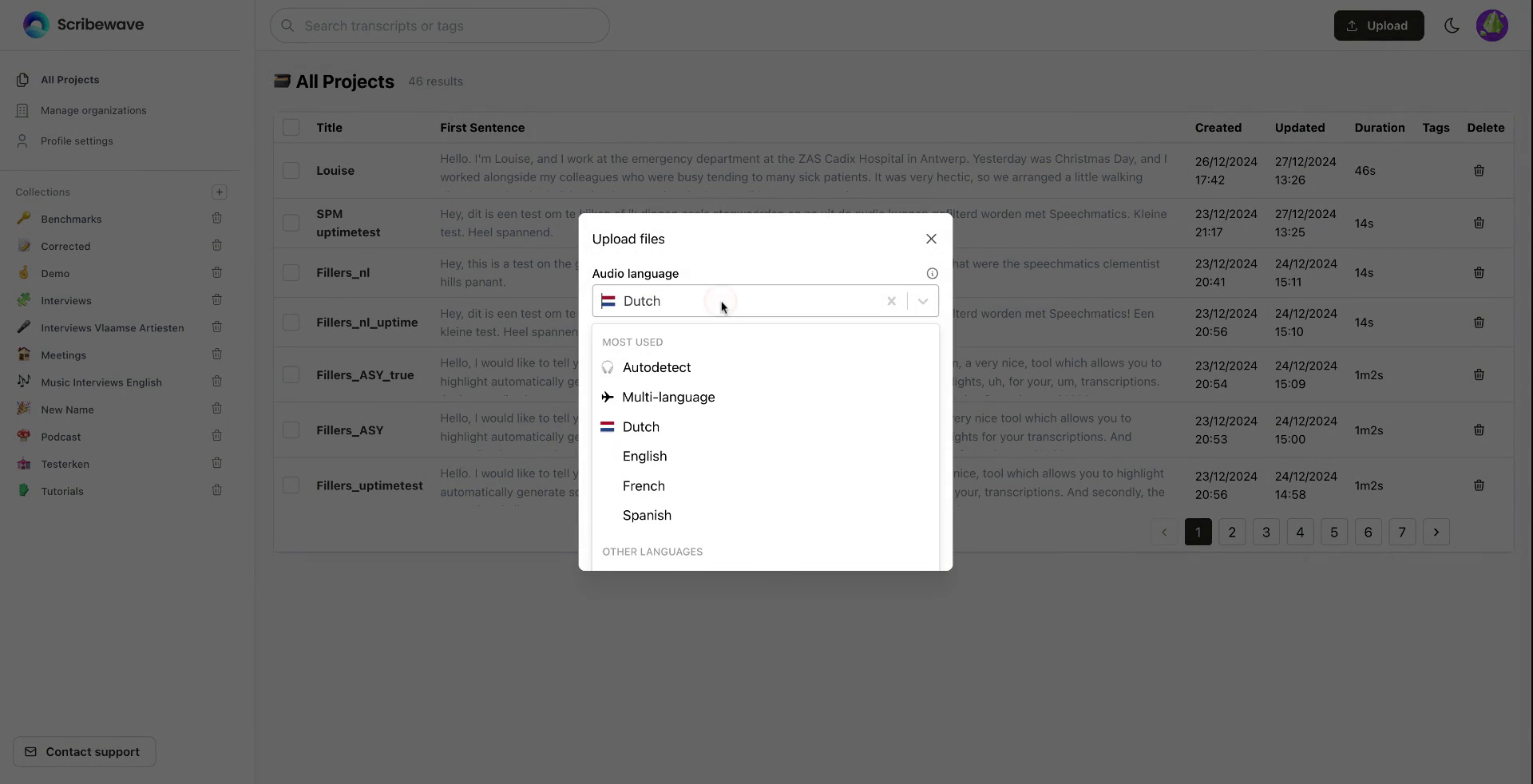 Steg 5
Steg 5Steg 6
Om du vill, byt namn på din fil, till exempel "Red Hot Chili Peppers intervju." Om du vill transkribera stoppord och utfyllnadsord som "eh" och "öhm," aktivera ordagrann läge.
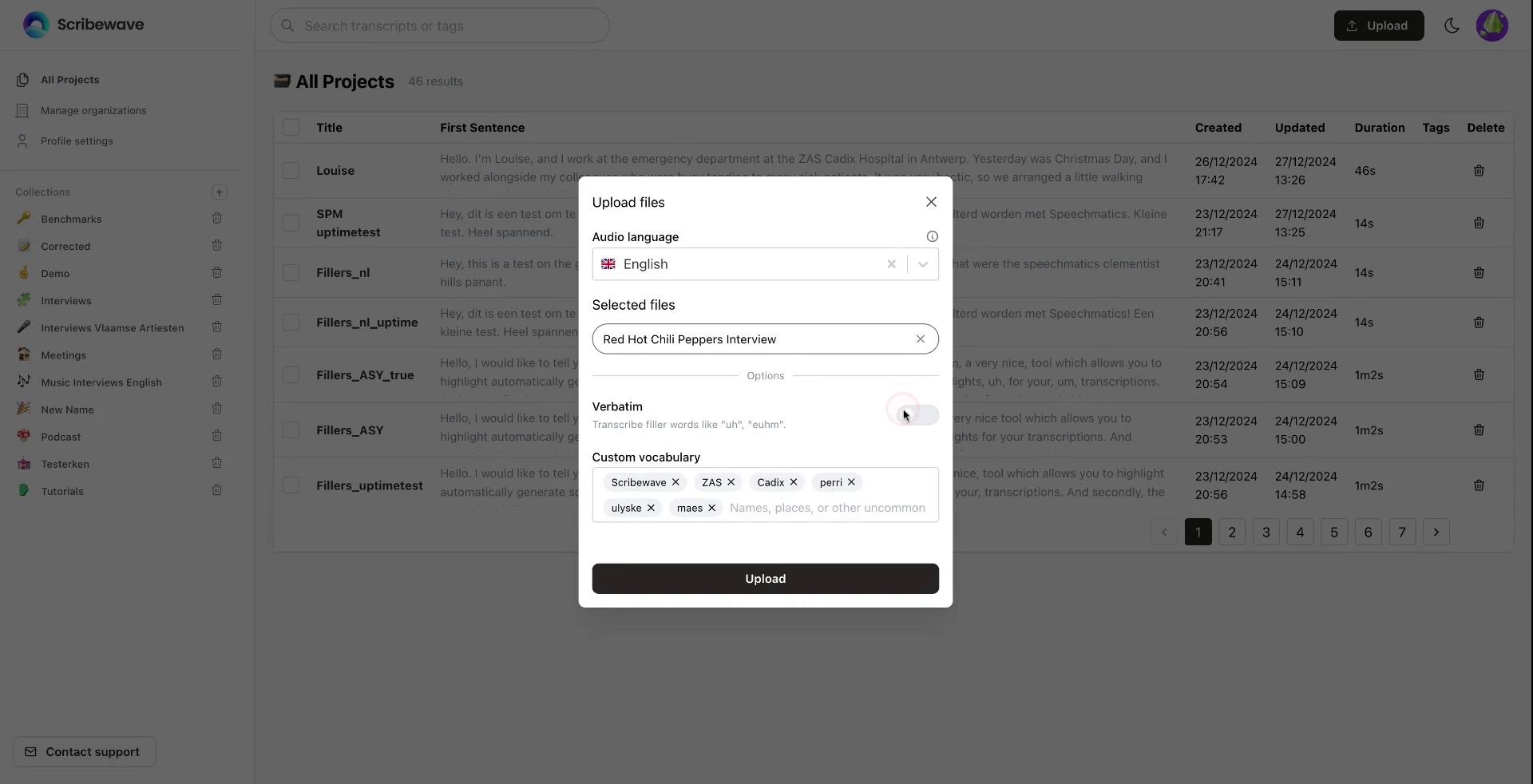 Steg 6
Steg 6Steg 7
Aktivera ordagrann läge om nödvändigt, och lägg till anpassad vokabulär för att säkerställa noggrannhet i transkriptionen.
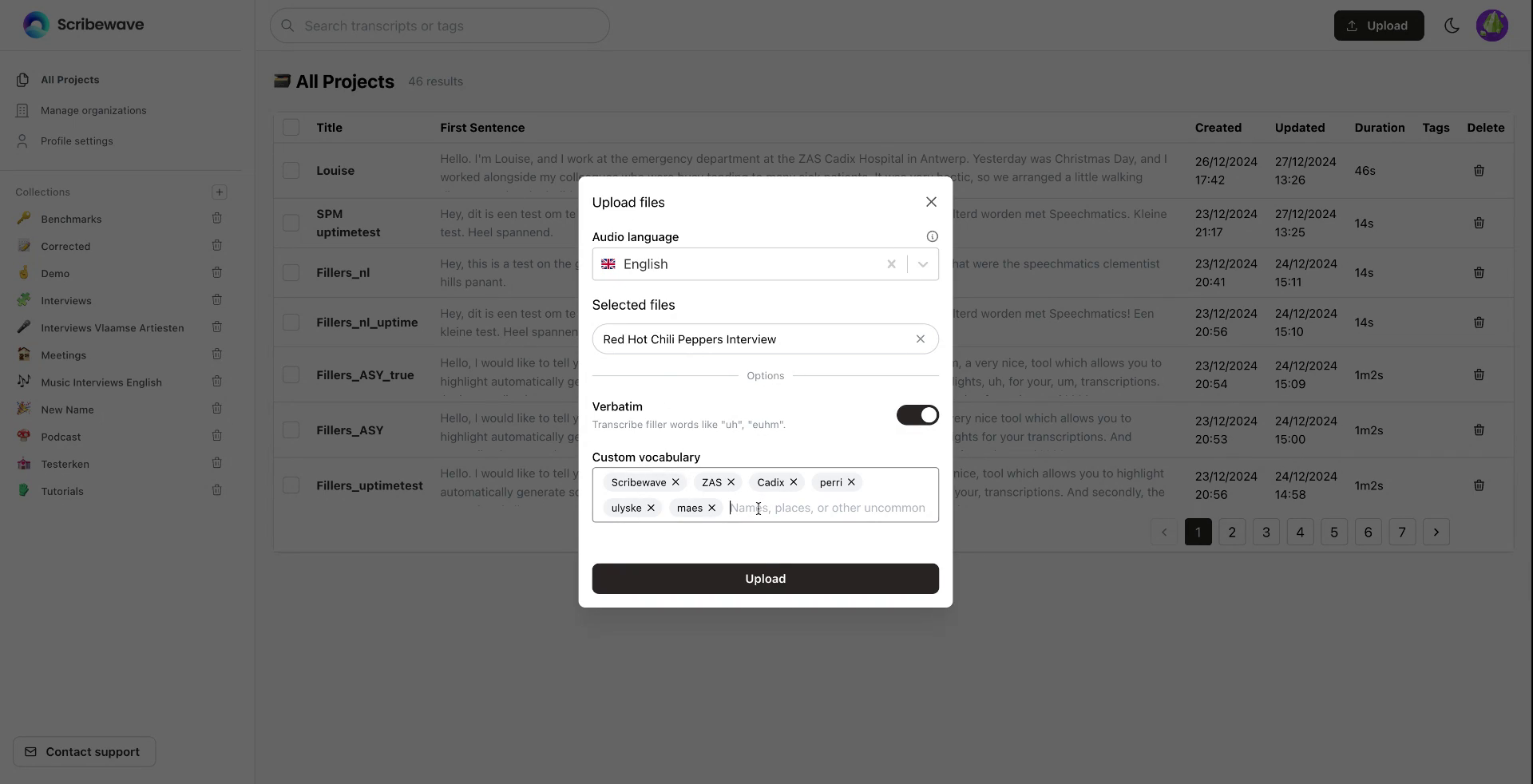 Steg 7
Steg 7Steg 8
Inkludera specifika termer, som "Flea," basisten i Red Hot Chili Peppers, om de är ovanliga, och klicka sedan på "Ladda upp."
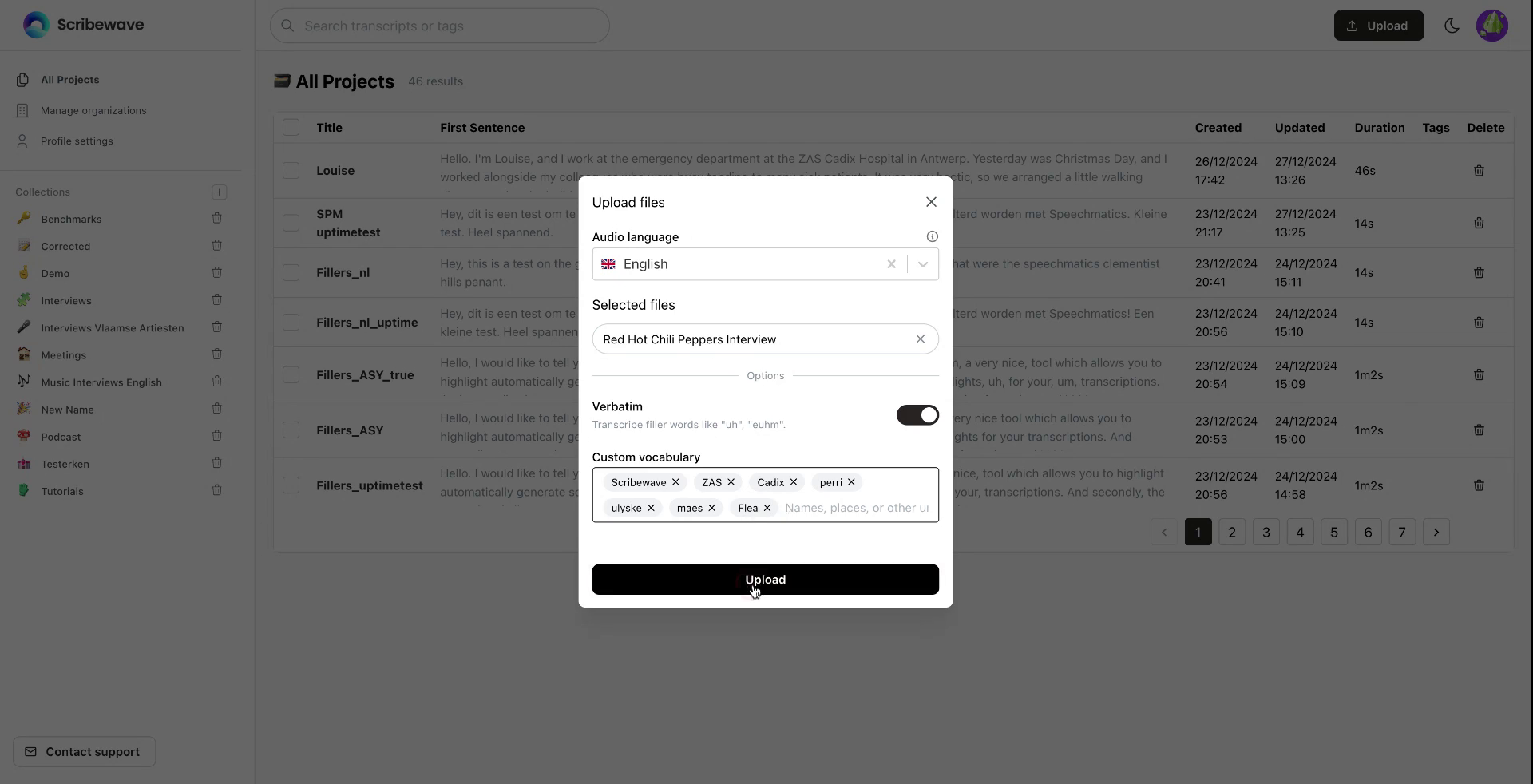 Steg 8
Steg 8Steg 9
Flera filer kan laddas upp samtidigt. Transkriptionen kommer att bearbetas, vanligtvis tar det ungefär en minut. När den är klar, klicka på den för att redigera och lyssna på transkriptionen.
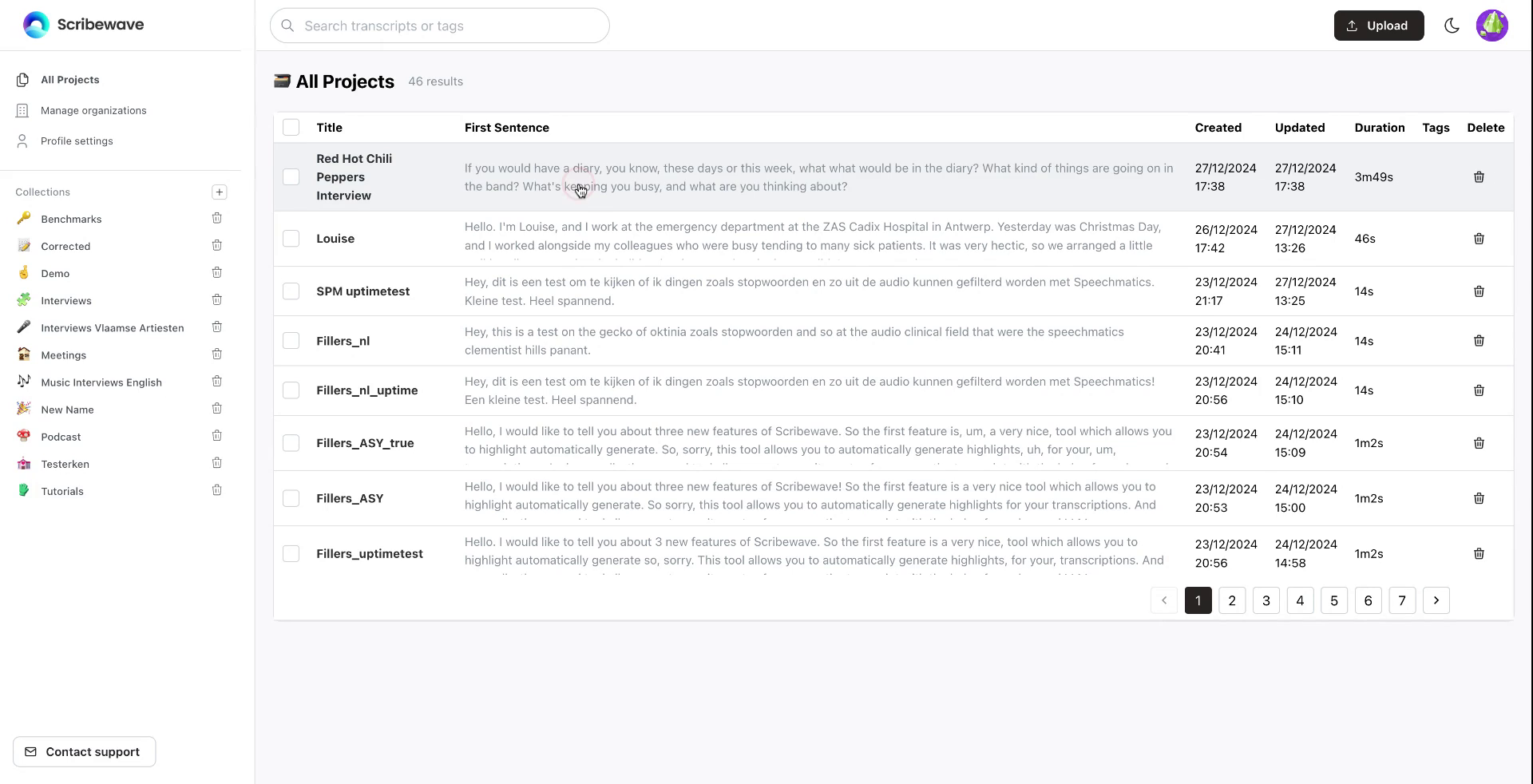 Steg 9
Steg 9Steg 10
När du öppnar transkriptionen kommer du att se olika talare. Klicka på en talares namn för att ändra det om det behövs.
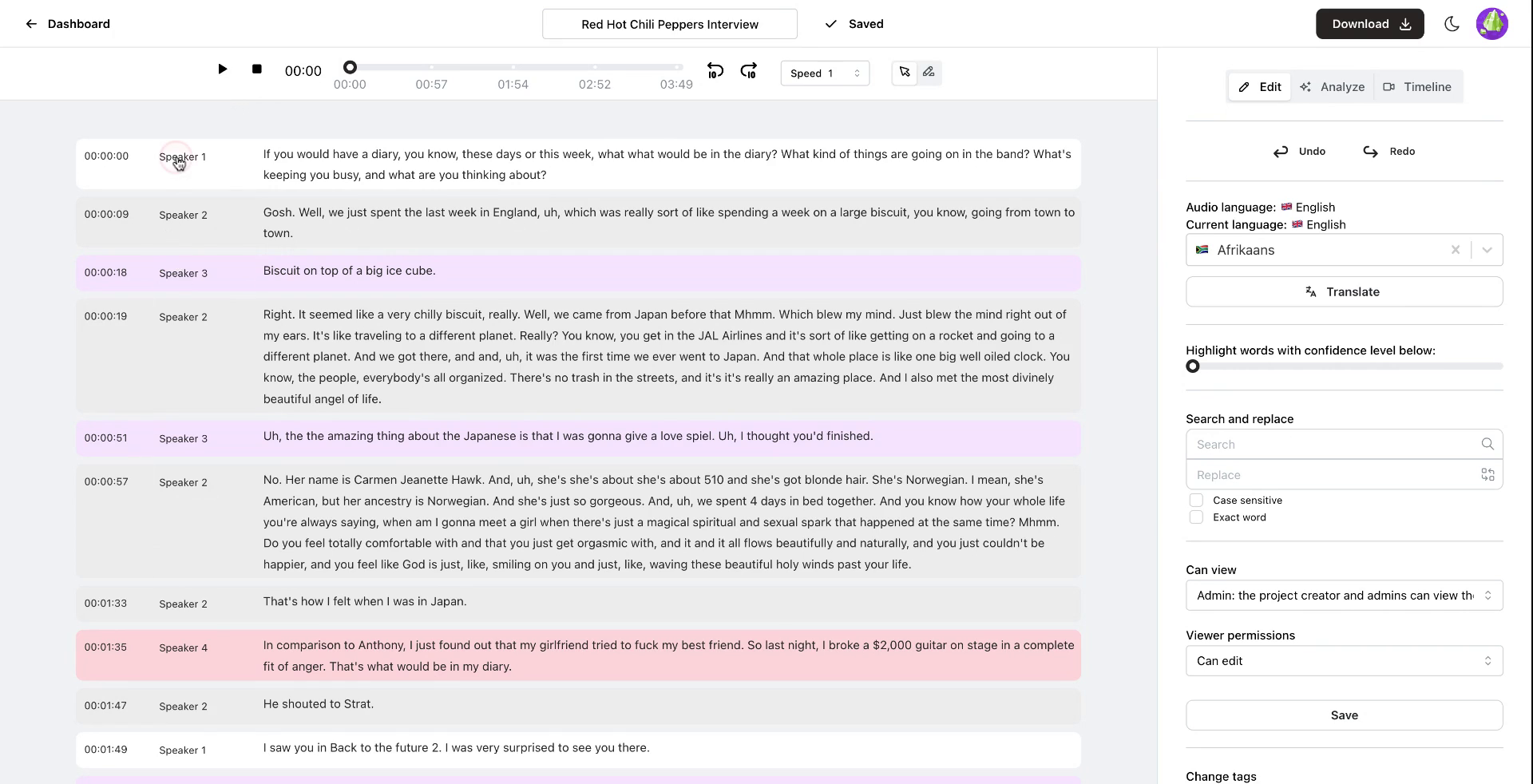 Steg 10
Steg 10Steg 11
Spela upp ljudet för att följa med i transkriptionen.
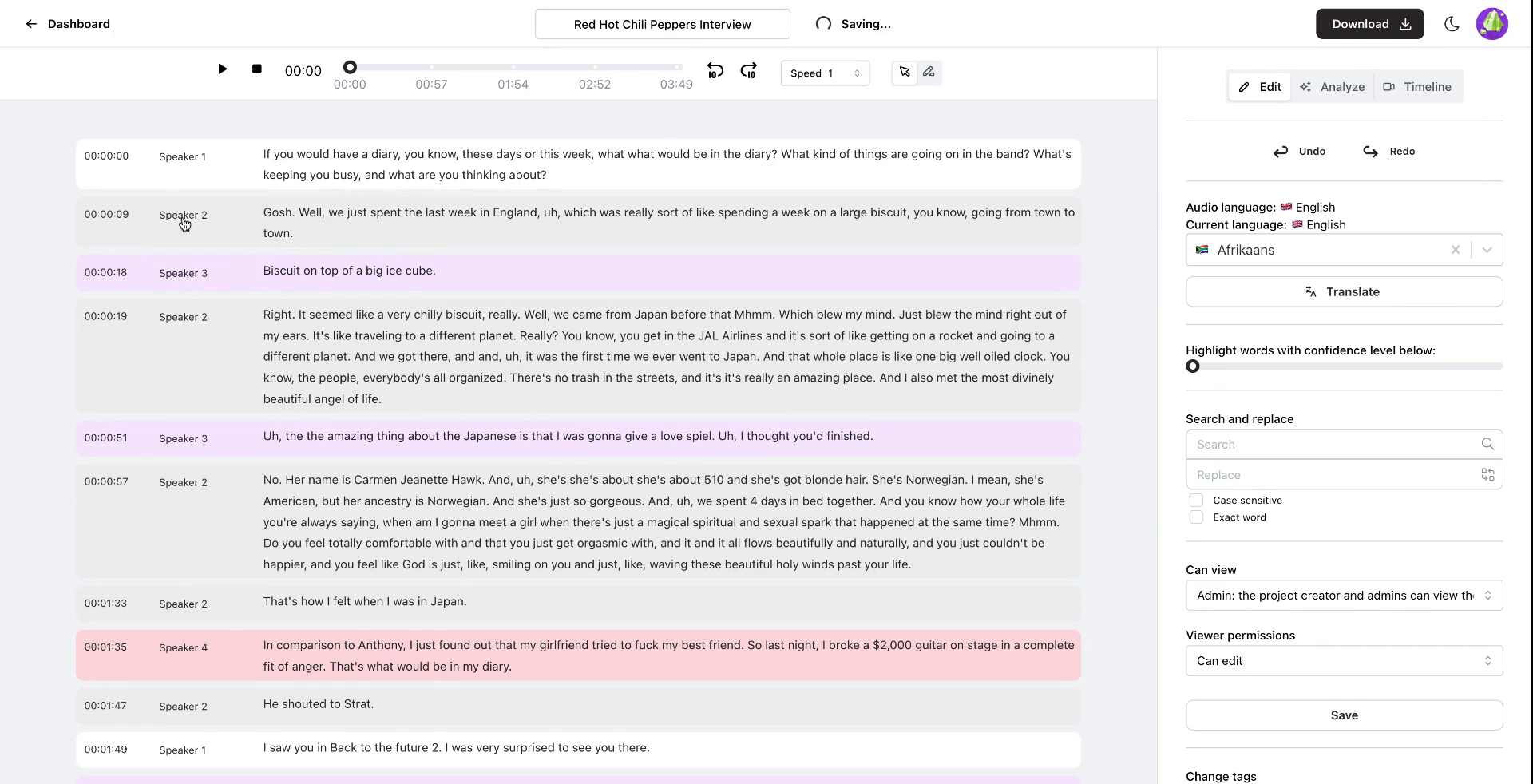 Steg 11
Steg 11Steg 12
Gör nödvändiga redigeringar, som att placera utfyllnadsord som "eh" inom parenteser.
 Steg 12
Steg 12Steg 13
Varje ord är synkroniserat med sin tidsstämpel. Justera uppspelningshastigheten, till exempel till 1,4x, för att granska transkriptionen effektivt.
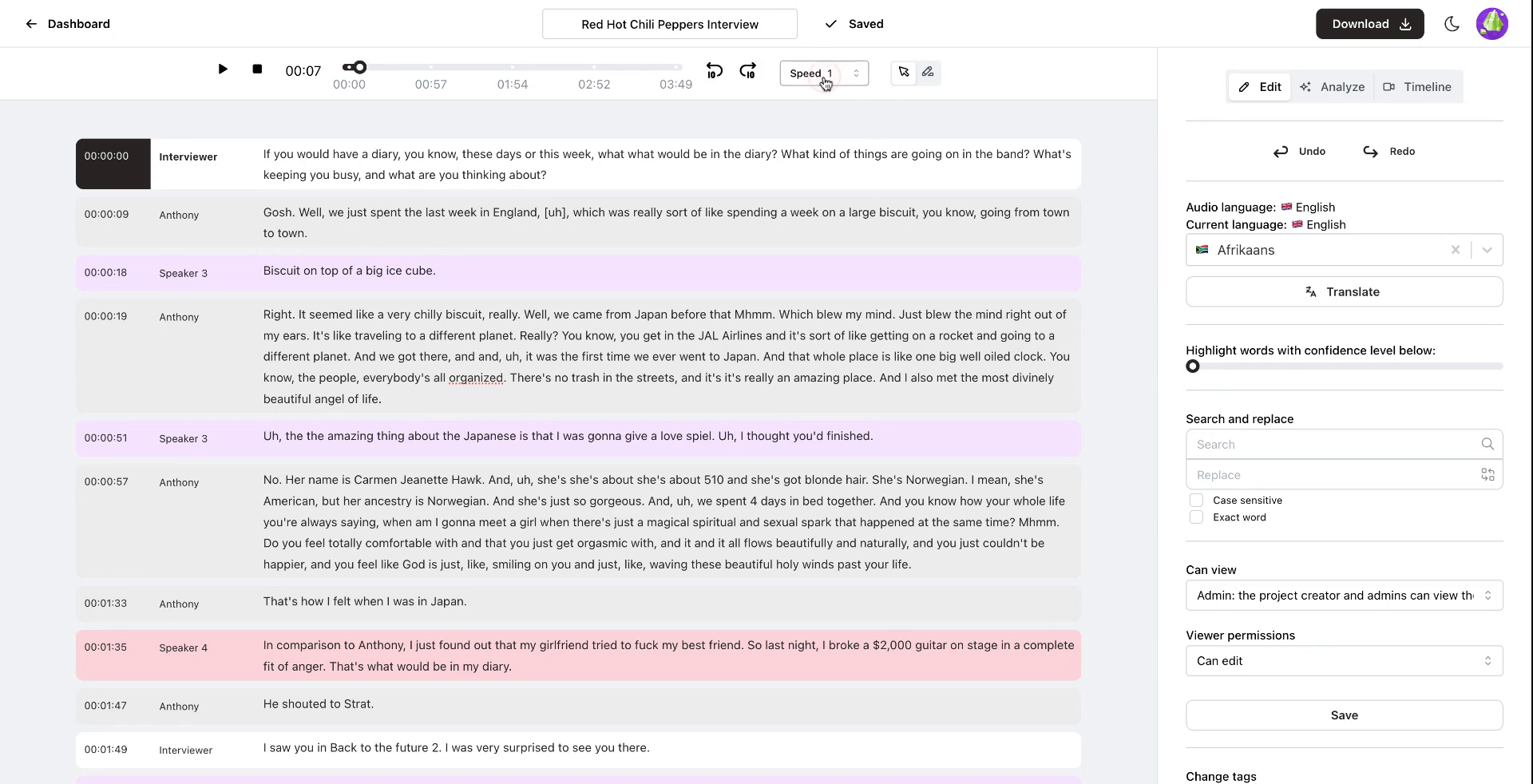 Steg 13
Steg 13Steg 14
Navigera snabbt genom transkriptionen för att säkerställa att allt är korrekt.
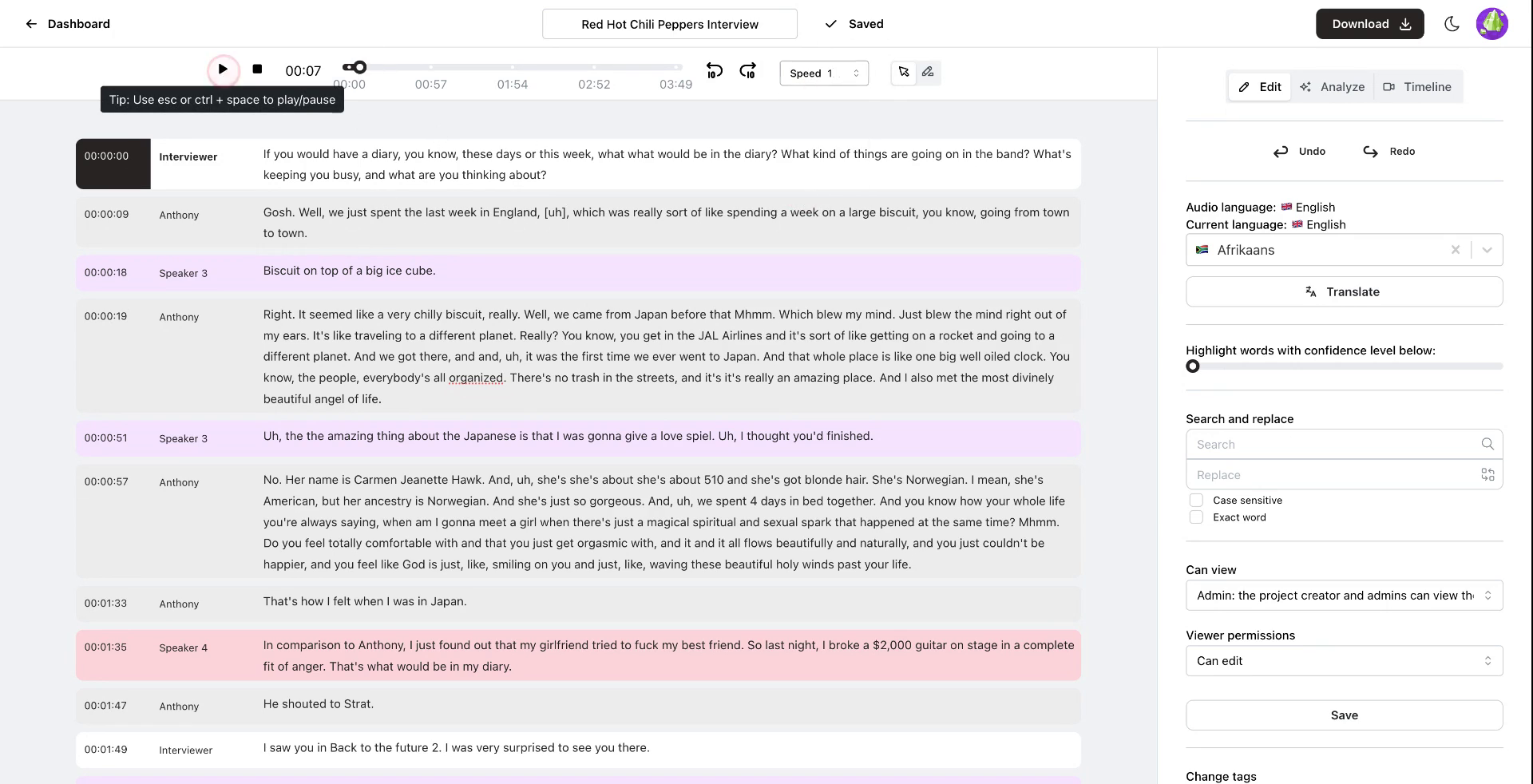 Steg 14
Steg 14Steg 15
När spelaren går vidare till ett nytt stycke kommer redigeraren automatiskt att rulla till motsvarande sektion. Redigeraren förblir synkroniserad även om du rullar manuellt.
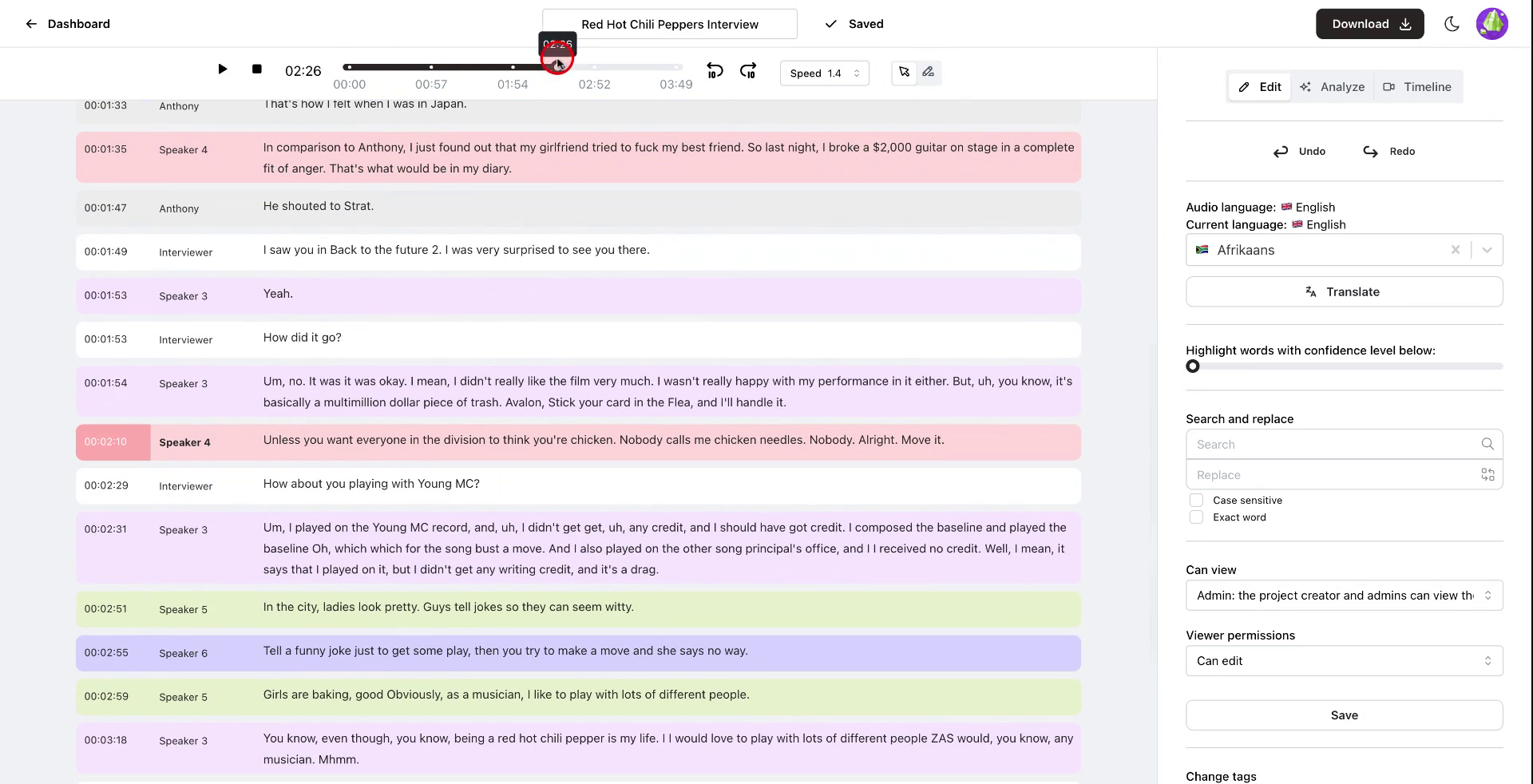 Steg 15
Steg 15Steg 16
Utforska ytterligare funktioner som att översätta olika språk inom transkriptionen.
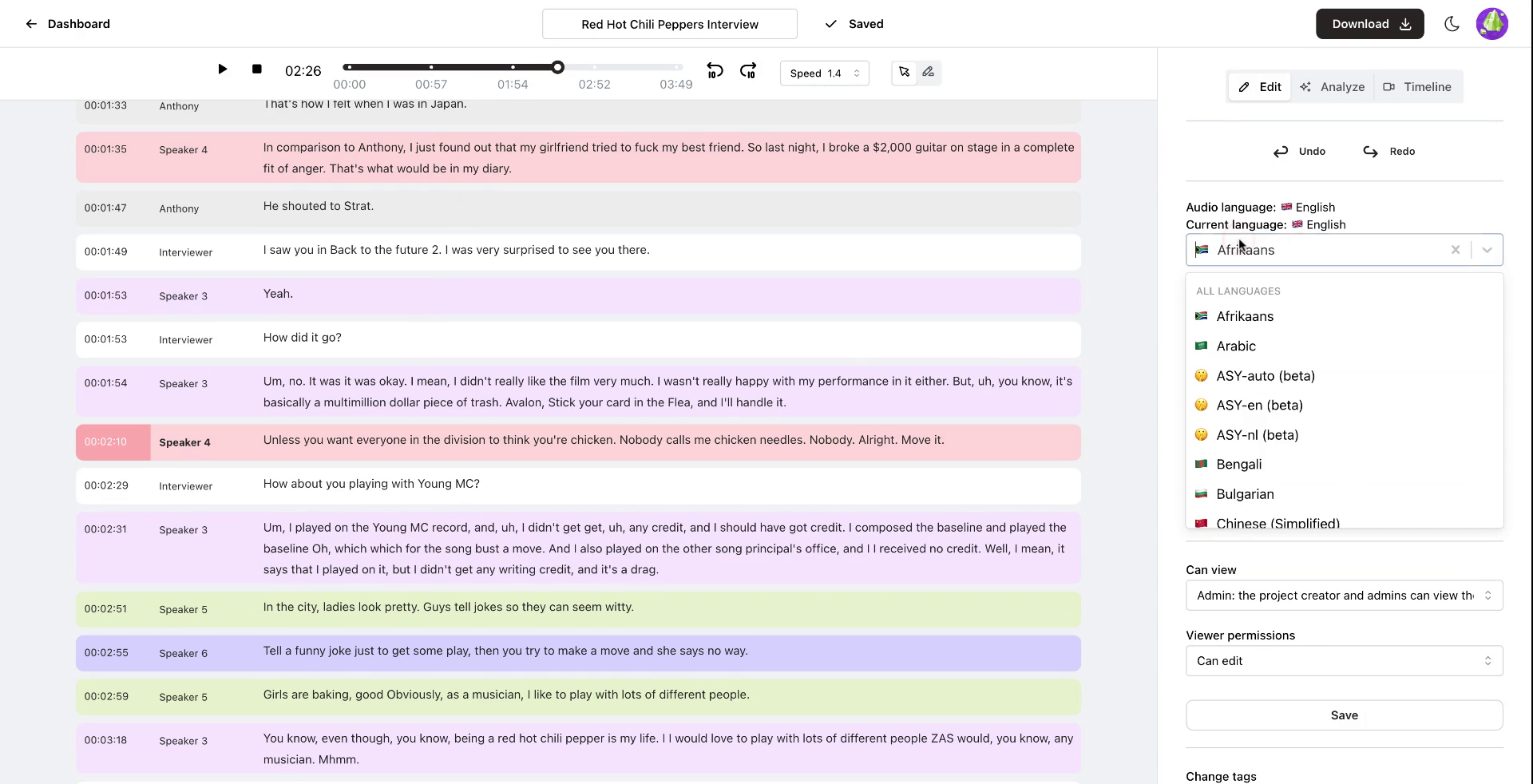 Steg 16
Steg 16Steg 17
Markera ord baserat på en konfidensnivå. Till exempel, att sätta den till 60% kommer att markera ord med låg konfidens, vilket gör att du kan göra korrigeringar efter behov.
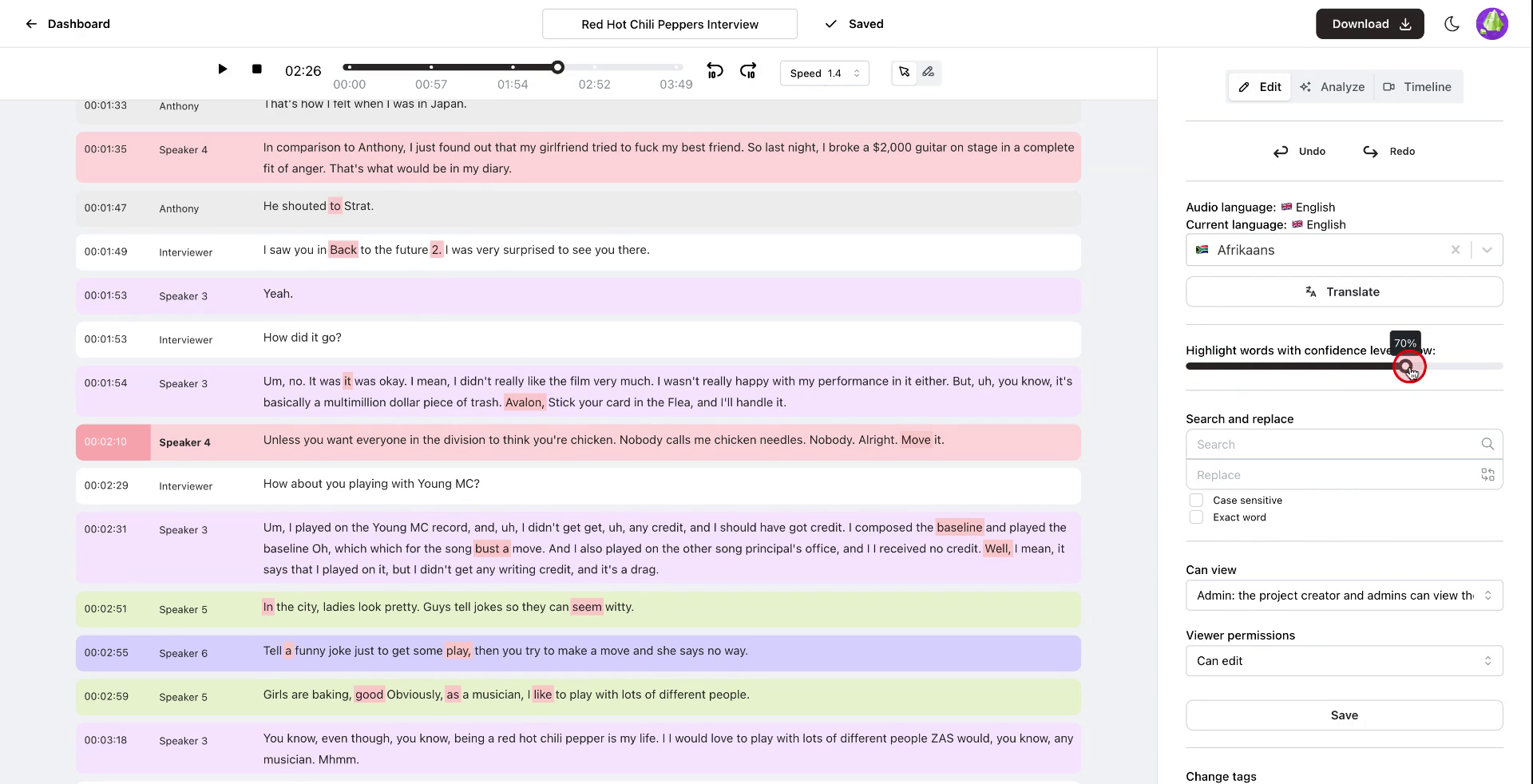 Steg 17
Steg 17Steg 18
Använd sök- och ersätt-funktionen för att effektivt korrigera konsekvent feltranskriberade ord.
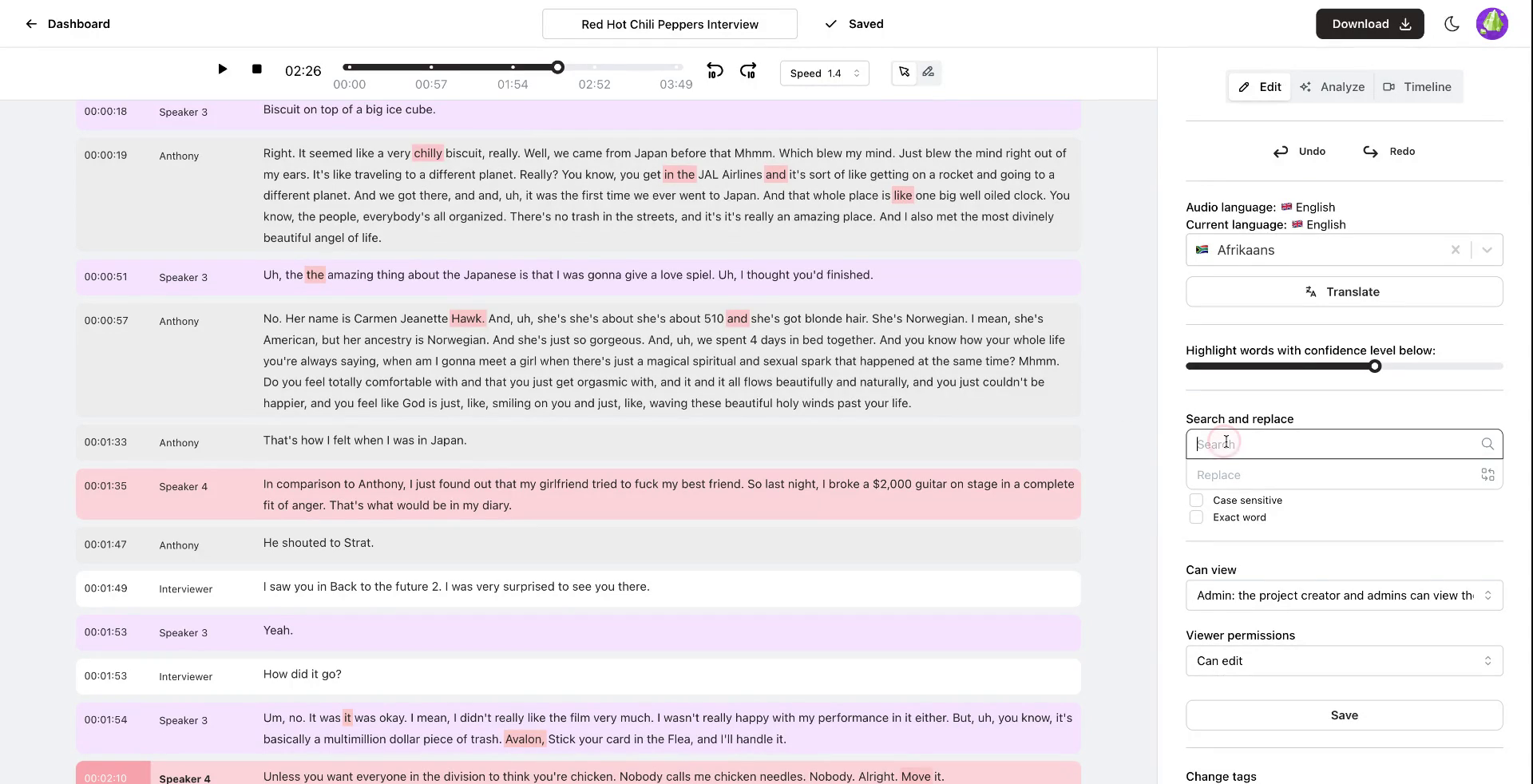 Steg 18
Steg 18Steg 19
Detta är nyckelfunktionerna i redigeringsfliken. Analysfliken erbjuder också interaktiva AI-alternativ, som att engagera sig med din transkription.
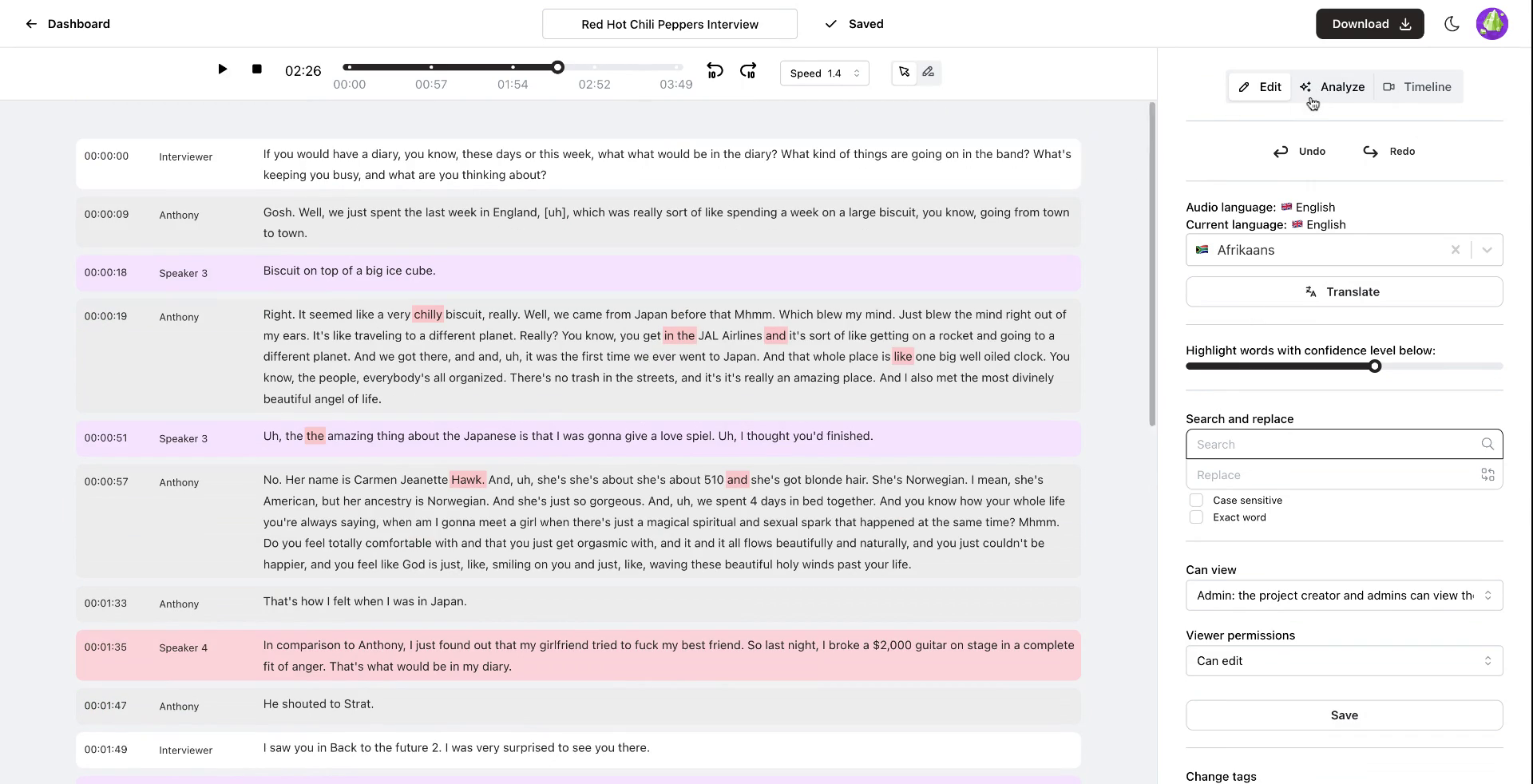 Steg 19
Steg 19Steg 20
Använd analysfliken för att begära sammanfattningar eller sentimentanalys av transkriptionen. Du kan också begära kapitelgenerering eller ställa specifika frågor som "Vilka länder nämns i transkriptionen?"
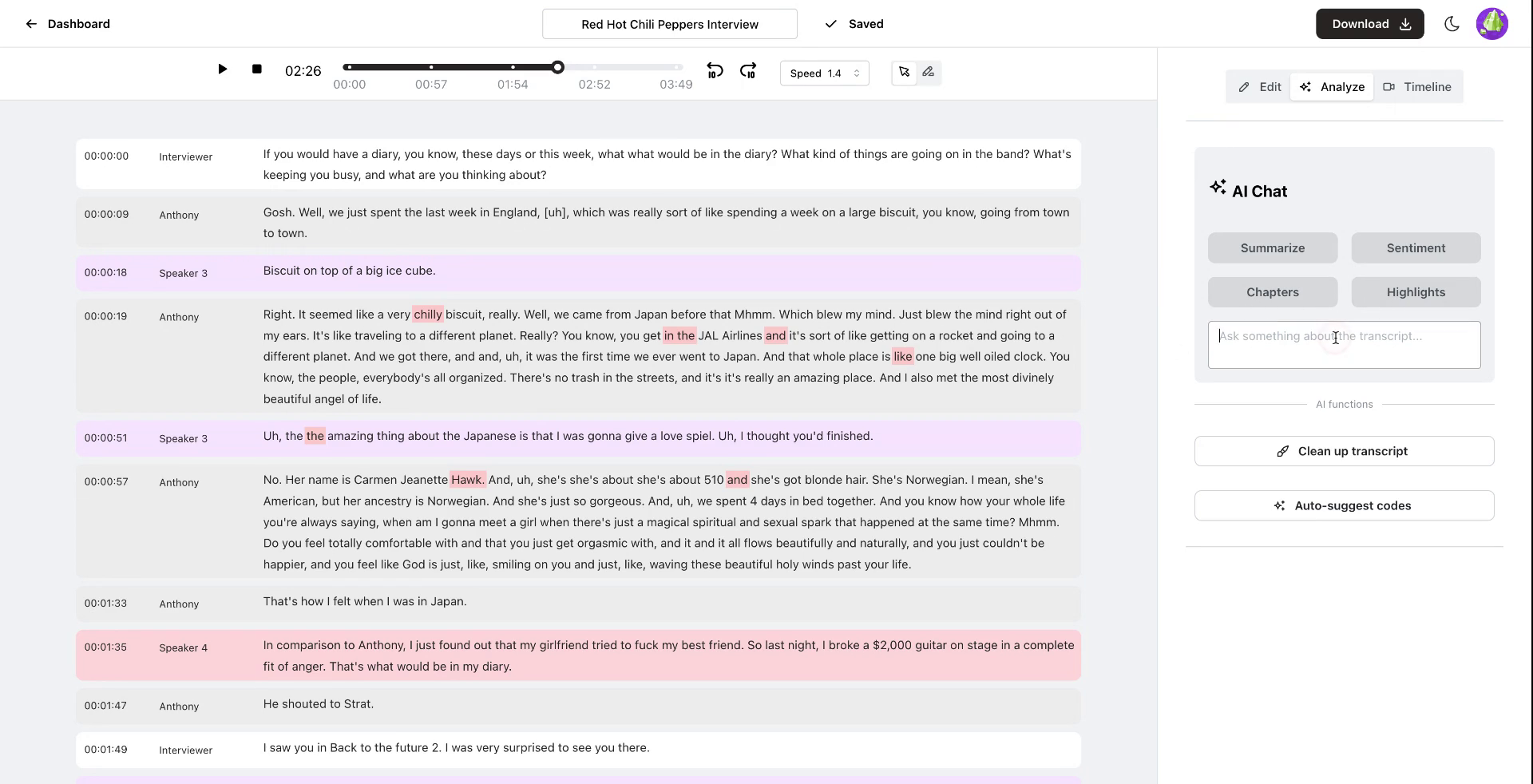 Steg 20
Steg 20Steg 21
Vid förfrågan identifierar systemet exakt nämnda länder, som England och Japan. Du kan också generera en rensad version av transkriptionen eller föreslå koder automatiskt för tematisk analys.
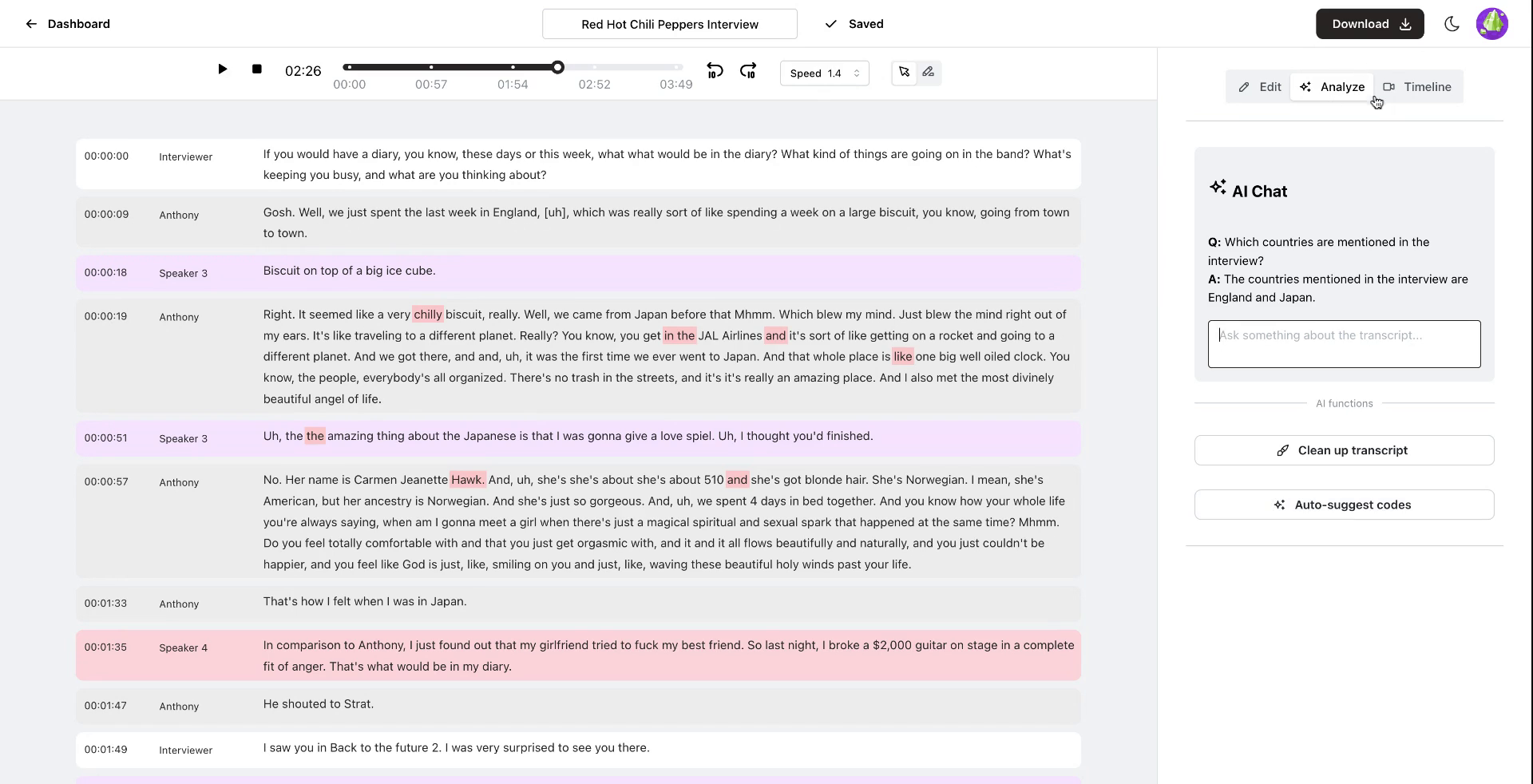 Steg 21
Steg 21Steg 22
Den tredje fliken, tidslinjefliken, gör att du kan skapa en interaktiv video från din ljudfil.
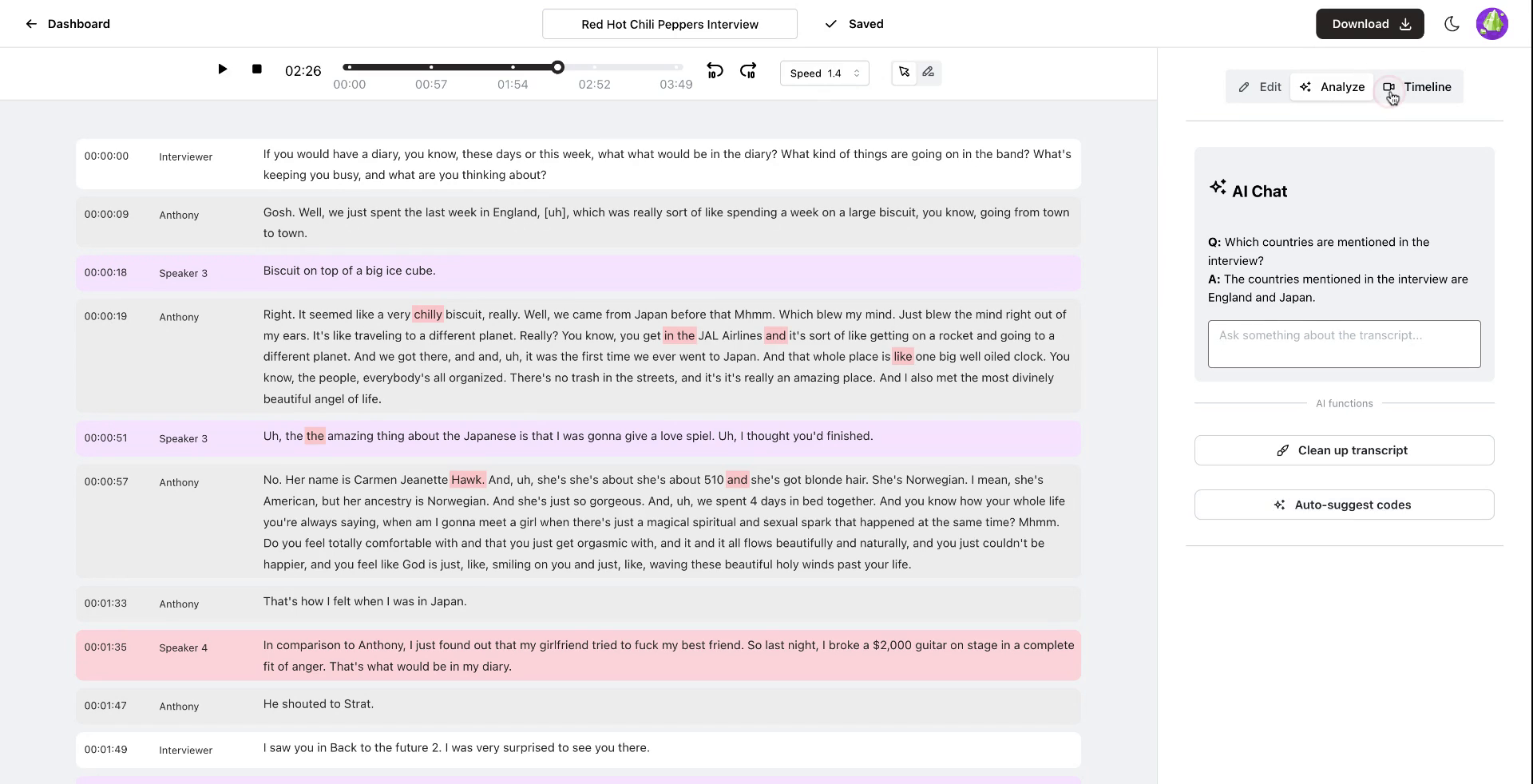 Steg 22
Steg 22Steg 23
Anpassa videon för att matcha ditt varumärke genom att redigera färger.
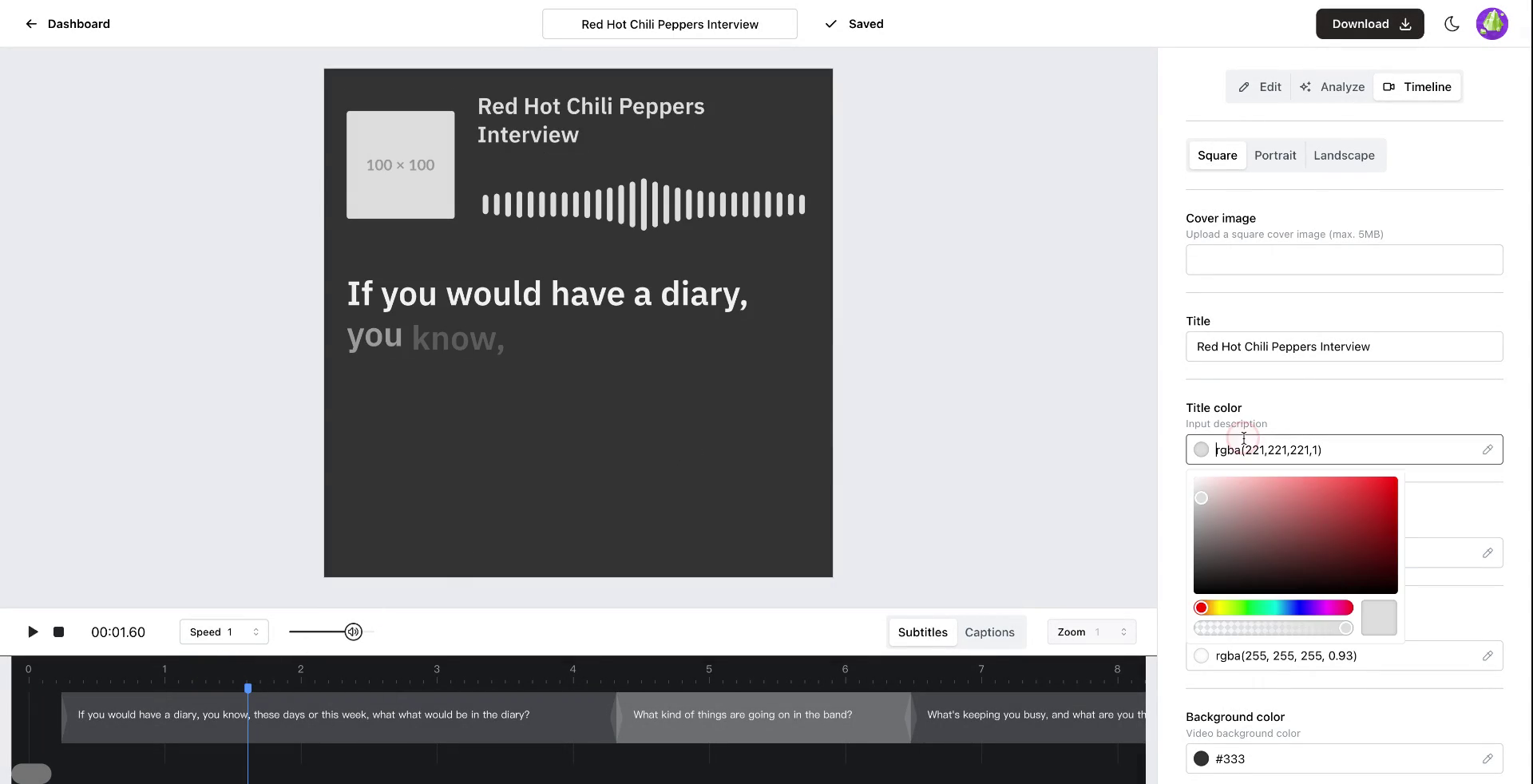 Steg 23
Steg 23Steg 24
Ladda upp en bild att inkludera i videon.
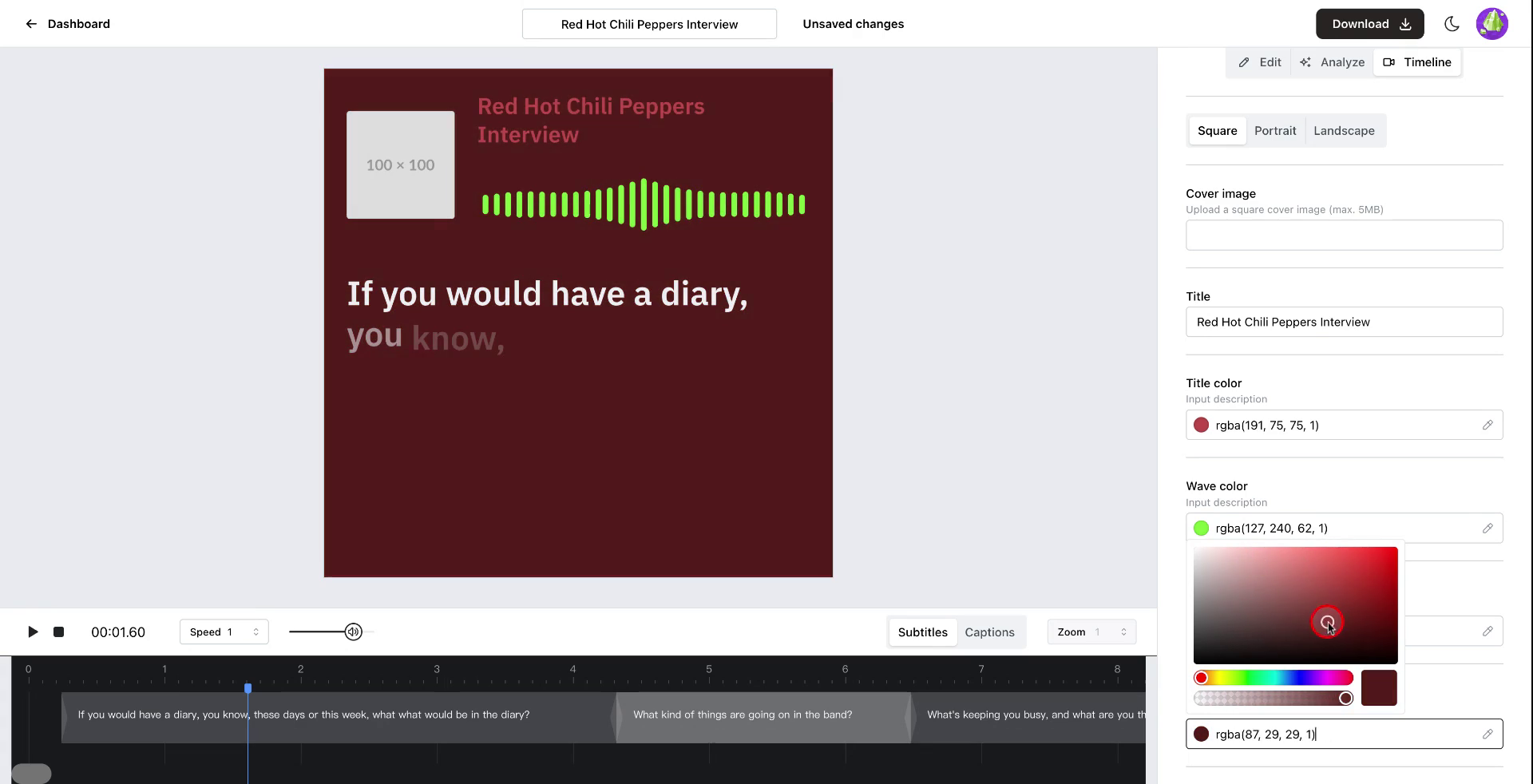 Steg 24
Steg 24Steg 25
För att lägga till en omslagsbild, klicka på det angivna alternativet och ladda upp önskad bild. När videon är klar, exportera den i ditt föredragna format.
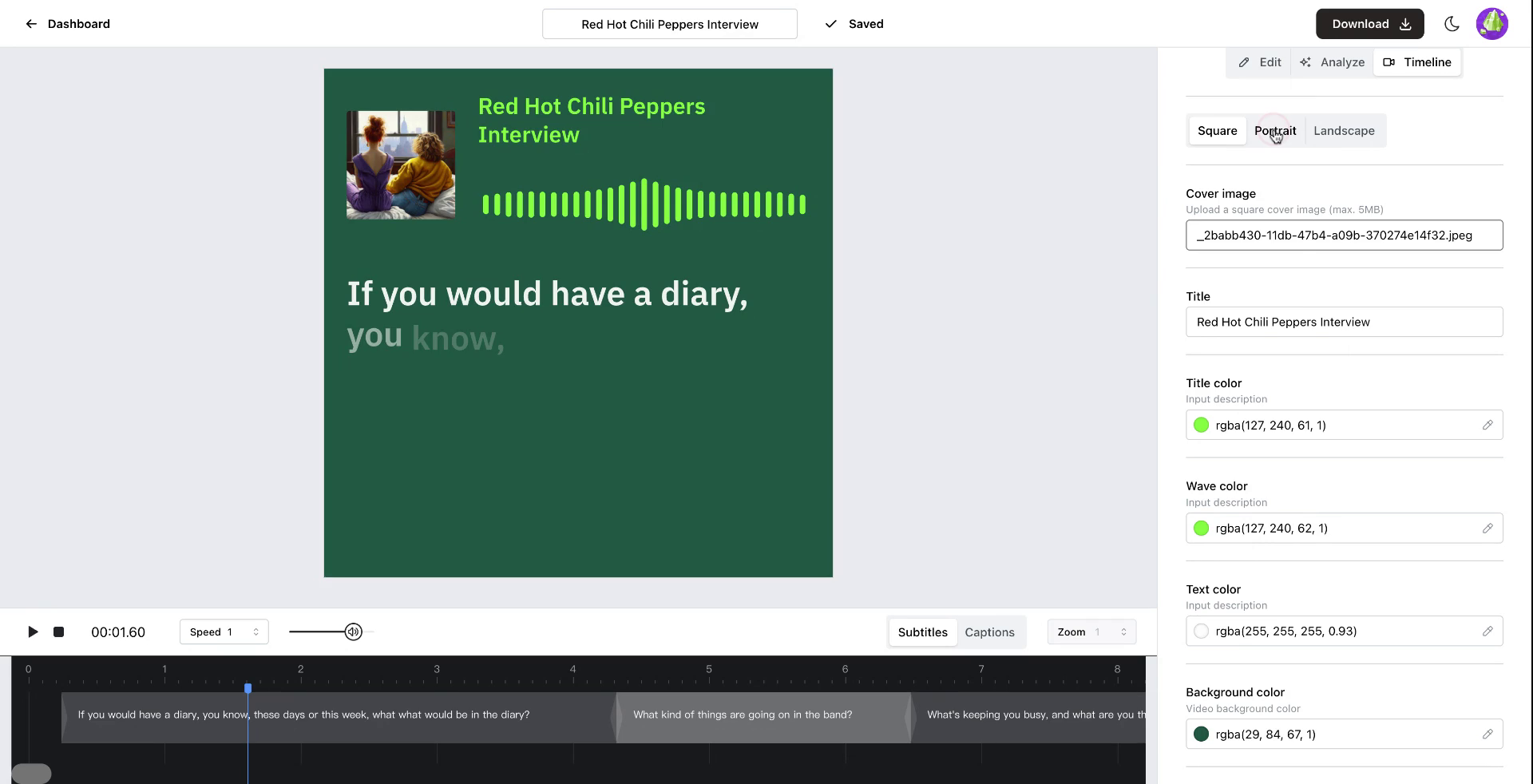 Steg 25
Steg 25Steg 26
Välj önskat videoformat, som kvadratisk, och fortsätt att ladda ner videon.
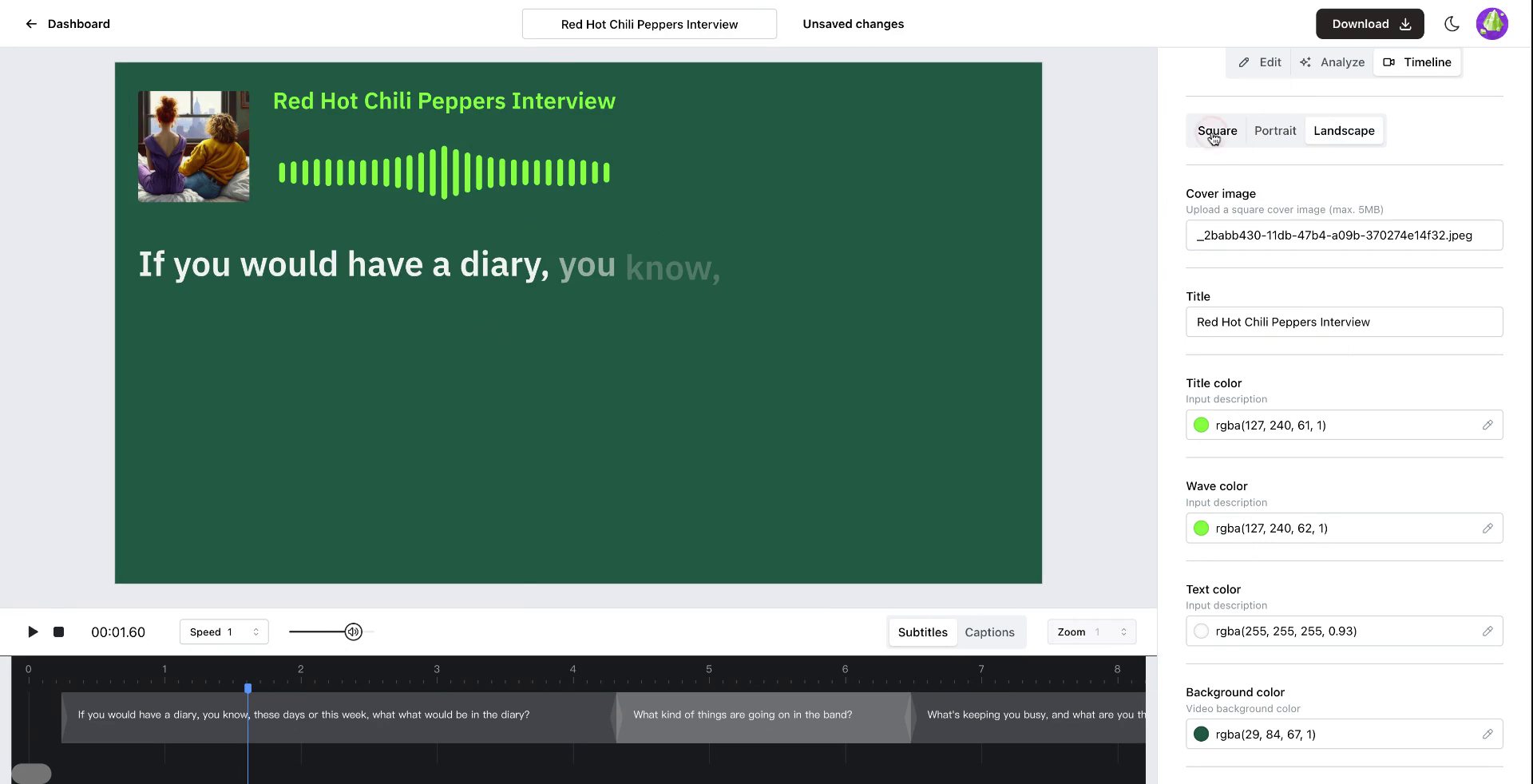 Steg 26
Steg 26